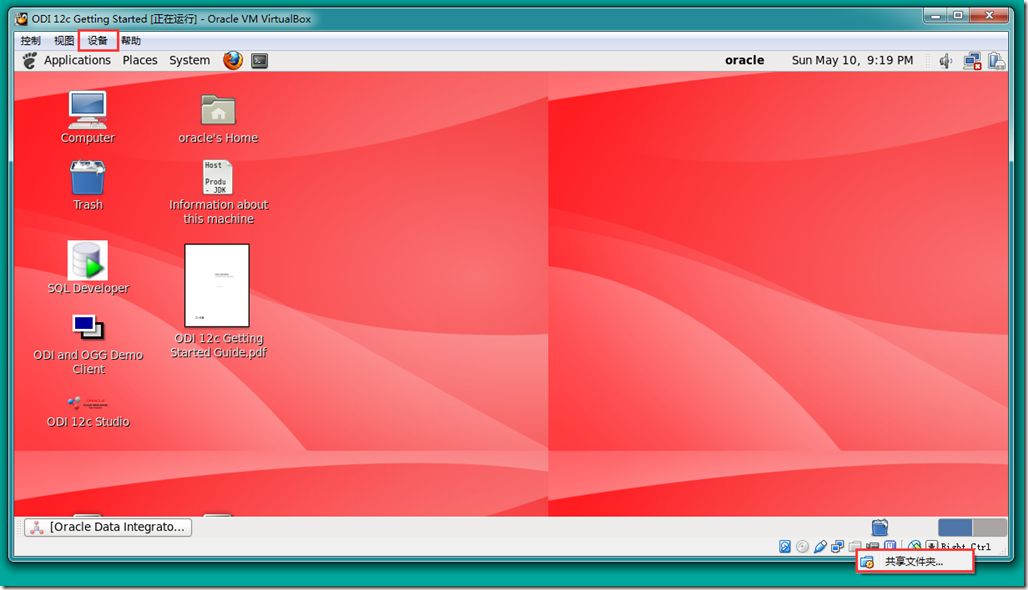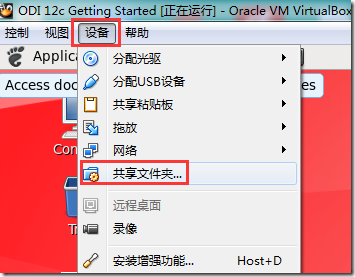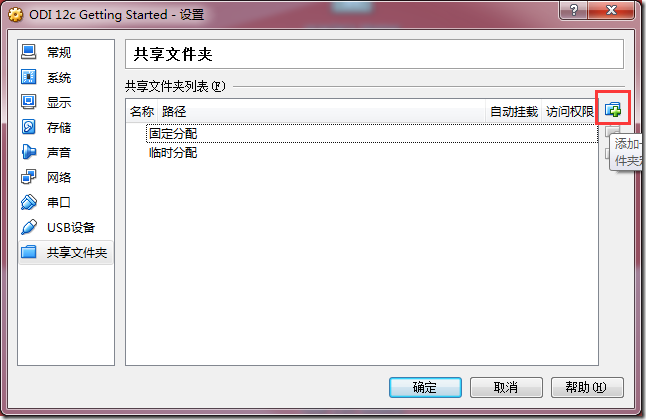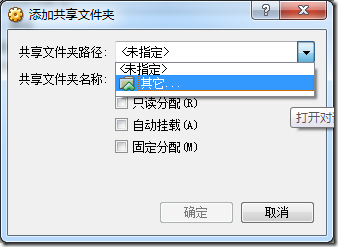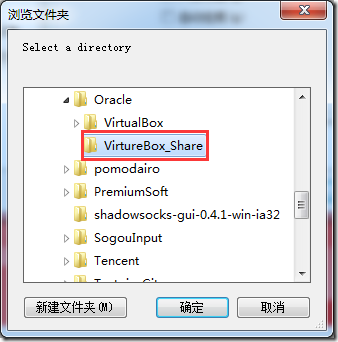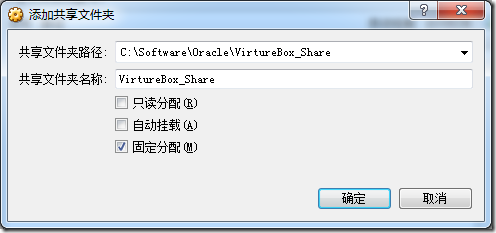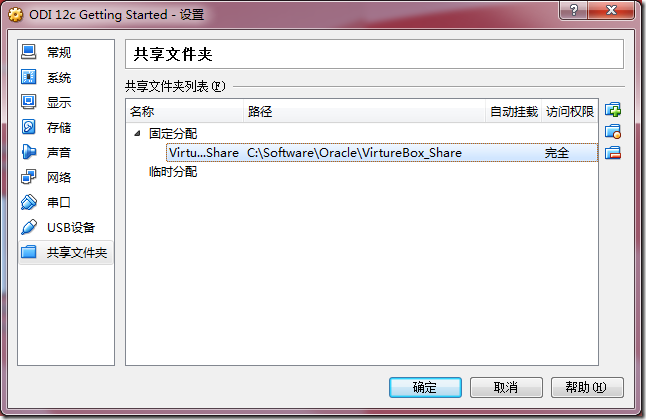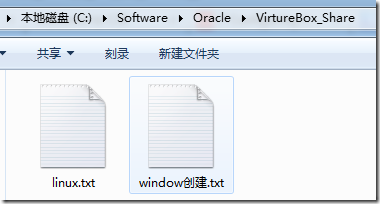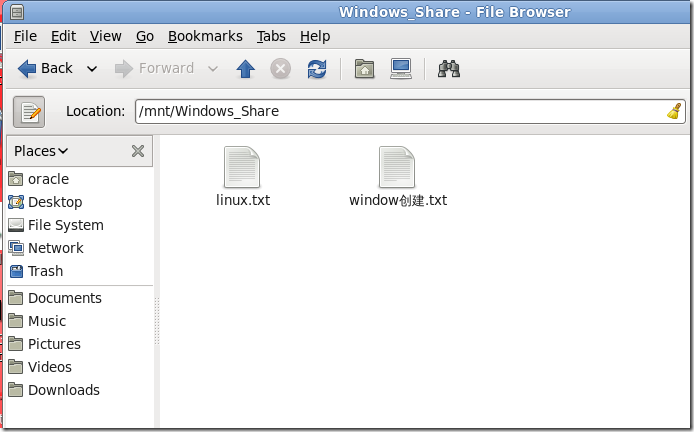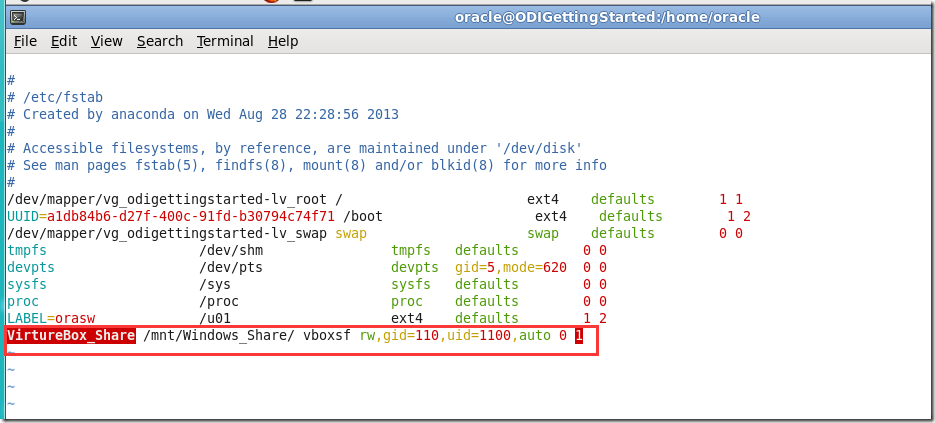1、 在本机系统设置一个共享文件夹,用于与Ubuntu交互的区域空间。
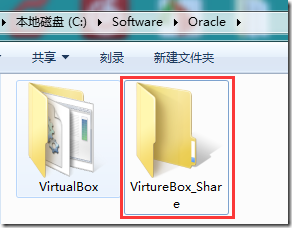 |
2、右击状态栏上共享文件夹图标或菜单栏“设备-共享文件夹”,打开共享文件夹设置,如图示
3、点击共享文件夹设置框,右上角的添加按钮
选择之前本机设置的共享文件夹
此时一定不可以勾选自动挂载
4、设置好共享名后,进入Linux系统,打开终端,先执行命令,在挂载点目录添加“Windows_Share”目录,接着执行" mount -t vboxsf VirtureBox_Share /mnt/Windows_Share/",就能完成共享文件夹的设置。
[oracle@ODIGettingStarted ~]$ su Password: [root@ODIGettingStarted oracle]# mkdir /mnt/Windows_Share [root@ODIGettingStarted oracle]# mount -t vboxsf VirtureBox_Share /mnt/Windows_Share/ [root@ODIGettingStarted oracle]#
(测试方法:
1. 在本地C:SoftwareOracleVirtureBox_Share创建一个文件,到mnt/ Windows_Share/目录 查看。
2.在mnt/Windows_Share/目录创建一个文件,在本机C:SoftwareOracleVirtureBox_Share进行查看)
[root@ODIGettingStarted oracle]# cd /mnt/Windows_Share/ [root@ODIGettingStarted Windows_Share]# ls window创建.txt [root@ODIGettingStarted Windows_Share]# touch linux.txt [root@ODIGettingStarted Windows_Share]# ls linux.txt window创建.txt [root@ODIGettingStarted Windows_Share]#
6、设置自动挂载
[oracle@ODIGettingStarted ~]$ su Password: [root@ODIGettingStarted oracle]#vim /etc/fstab
添加
VirtureBox_Share /mnt/Windows_Share/ vboxsf rw,gid=110,uid=1100,auto 0 0
7、卸载挂载点命令:
umount -f /mnt/share